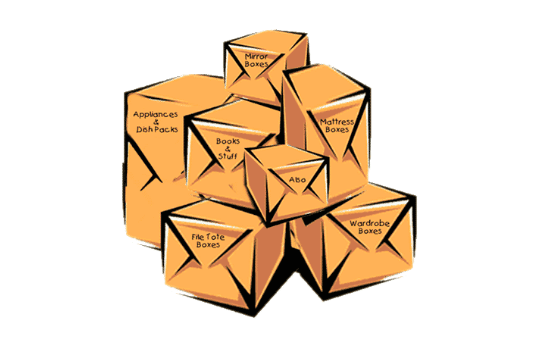どうも、ゆうきんです。
最近までlolipopサーバーでこちらのサイトを運営していたのですが、度重なるサイト改ざん(合計3度)とサイト表示の遅さに耐えれなくなり遂にXserverにサイトを移転させました。
サイトのデータを丸ごと他のサーバーに移転させるとなると
あまりいじりたくはないデータベースをいじる必要が出てくるため
ずっとlolipopのデメリットを甘受しながら避けていました。
しかし、
アクセスも増えてきてlolipopを使い続けるマイナス面が強くなってきたので
重い腰をどうにか上げて移転作業をするに至りました。
移転作業が上手くいき移転させた今だから言えることになりますが、やはり
メインサイトを作成するならば最初からXserverで作った方が断然良いです。
有名な塾や多くの実績者もlolipopを使っていますし、何より月額料金の安さ
にひかれlolipopを選択しがちですが、長い目で考えlolipopは避けましょう。
この記事では、移転させた上で僕が躓いた箇所であったり
移転時に注意すべき個所に重点を置いて説明していきます。
全体像を簡単に説明してしまうと、
1.エックスサーバーと契約をする
2.エックスサーバーでWordpressを構築する
3.ロリポップのデータベースをエクスポートする
4.エックスサーバーのデーターベースにインポートする
5.FTPでロリポップのデータを全てエックスサーバーに移転する
6.エックスサーバーで動作確認URLを設定し、動作確認をする
7.ネームサーバーを変更する
8.24時間から最大48時間待つ
このような流れになっていますし、
以下でこれらについて説明していこうと思います。
(※ 今後詳細を記載していきます。)
エックスサーバーと契約をする
まずXserverと契約します。
エックスサーバーでWordpressを構築する
変更した時に分りやすいように、サイトタイトルを
現在のタイトルと少しだけ変えておくと良いです。
ロリポップのデータベースをエクスポートする
データベースを開きます。
※ データベースにログインするときのユーザー名とパスワードは、
wp-config.phpから確認できます。
エックスサーバーのデーターベースにインポートする
まずは、エックスサーバーのデータベースを以下のように削除します。
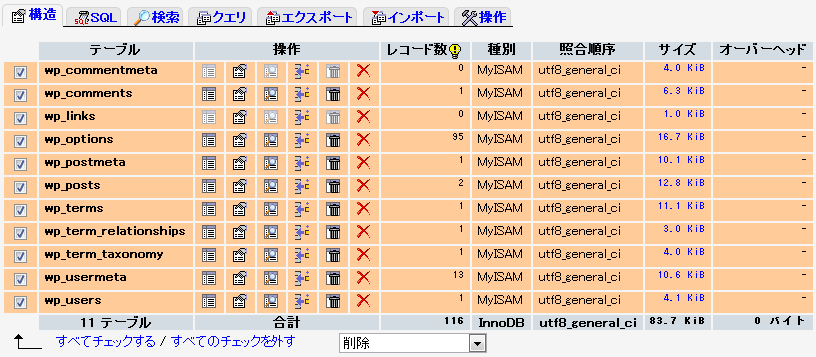
その後、インポートします。
インポートするときは、生成オプションの追加コマンド:
「DROP TABLE / VIEW PROCEDURE/FUNCTION / EVENTコマンドの追加」
に追加でチェックを入れます。
ここで注意すべき個所は、データベースのテーブル接頭辞を合わせることです。
lolipopのデーターベースは「wp1_」など担っている場合がありますが、
Xserverのテーブル接頭辞は全て「wp_」になっていますので
これらの整合性を持たせないと上手くサイトに反映されません。
なので、ここでテーブルの接頭辞を「wp_」に合わせてください。
※ さらに各テーブルのフィールド内も同じように
「wp_」と表示がされているか確認し、
「wp1_」となっている箇所は「wp_」に全て修正します。
FTPでロリポップのデータを全てエックスサーバーに移転する
エックスサーバーの「public_html」内のデータを「.htaccess」ファイルと
「wp-config.php」を残して、他は全て不要なので削除します。
※ 何か移転時に失敗した時はすぐにでも修正できるように、
全データのバックアップを予めとってから移転するようにしましょう。
その後、ロリポップのデータをエックスサーバーに移転させます。
キャッシュ系のプラグインは停止してから行うのが安全なので、
一度停止するかアンインストールしてから行うようにしましょう。
※ wp-config.phpの内容をいじっている場合は、wp-config.phpも移転させないと
その後上手くサイトが反映されません。その場合はwp-config.php内の
「$table_prefix」部分をwp_に変更しないとデータベース接続エラーとなります。
エックスサーバーで動作確認URLを設定し、動作確認をする
この場合は、設定した動作確認URLではTOPページしか確認できず、
個別のページはロリポップのサーバーにリダイレクトされてしまいます。
そのため、全てのページの動作を確認できるように、
データベースの「wp_option」テーブル内の「option_name」フィールドにある
「siteurl」を、エックスサーバーで発行した動作確認URLに変更します。
これによって発行した動作確認URLからWPの管理画面に入れるようになるので、
管理画面にログインし「設定」→「一般」→「サイトアドレス(URL)」を
動作確認URLに変更します。
これによって個別の記事も確認できるようになりますので、
画像がしっかり表示されているか、文字化けしていないか等
一つ一つを細かくチェックしてください。
確認が完了しましたら、データベースのsiteurlと管理画面のサイトアドレスの
両方を元のURLに戻してください。
これで問題なく確認できましたら、ほぼ準備は完了です。
ネームサーバーを変更する
その後、ネームサーバーをエックスサーバーのネームサーバーに変更します。
24時間から最大48時間待つ
ここで安心してしまいがちなのですが、まだ気を緩めてはいけません。
※ ネームサーバーを変更するのに24時間から48時間かかるので、
それまではロリポップ側からドメインを削除してはいけません。
SEOチェキで確認するとすぐにXserverに切り替わっているように見えるのですが
これでネームサーバーが切り替わったと思いついついやってしまうと
まだ切り替わる前で切り替わるまでの最大48時間サイトが表示されなくなります。
このような表示になってしまいます。
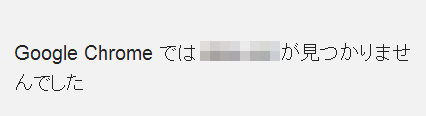
僕はSEOチェキで確認しエックスサーバーに切り替わっていると思い、
一つのサイトが2日間表示されないと言うミスを犯してしまいました。
切り替わったのが目視し確認できるまでは、
ロリポップ側からドメインは削除しないようにしましょう。
目視し確認できるように、サイトの一部分を変えておくと
切り替わった時の目印になって分りやすいかなと思います。
これで24時間から48時間待ち切り替わったのが確認出来れば、
サーバーの移転は完了です。